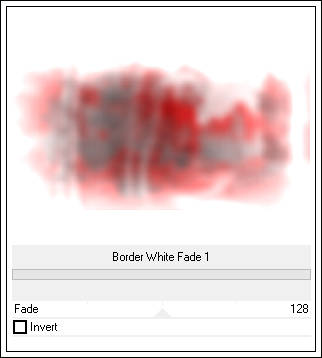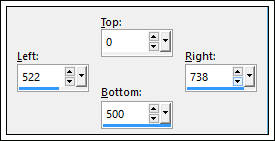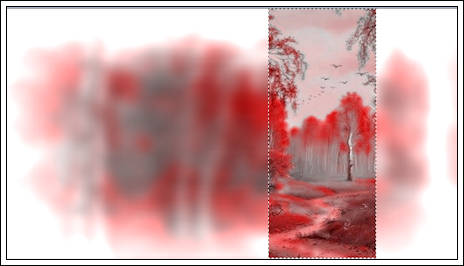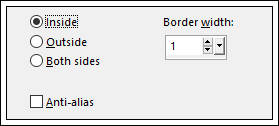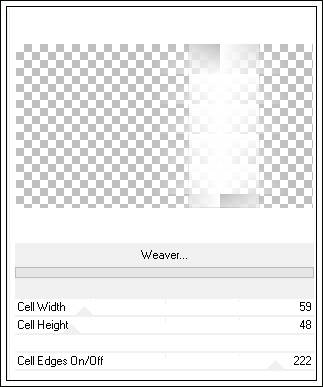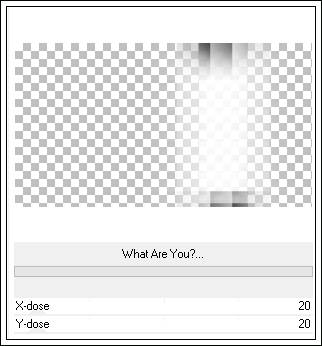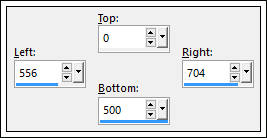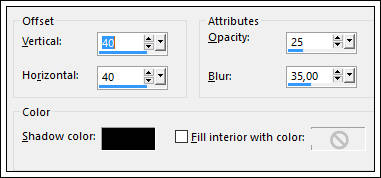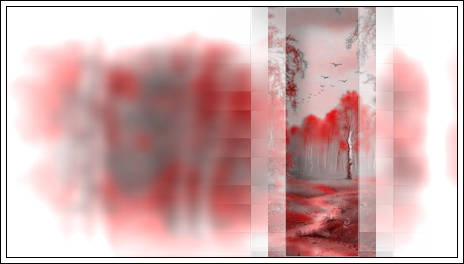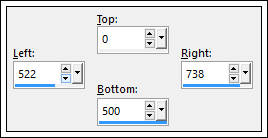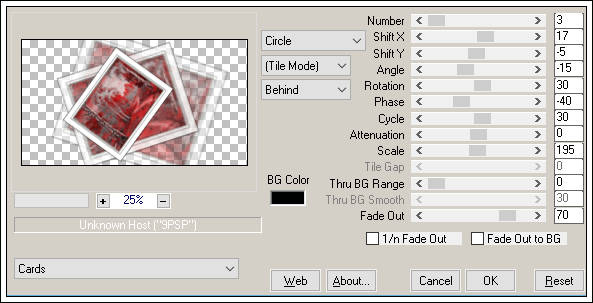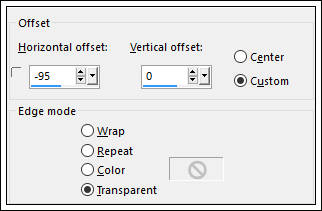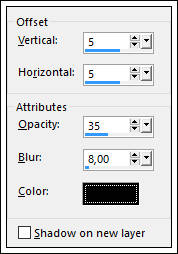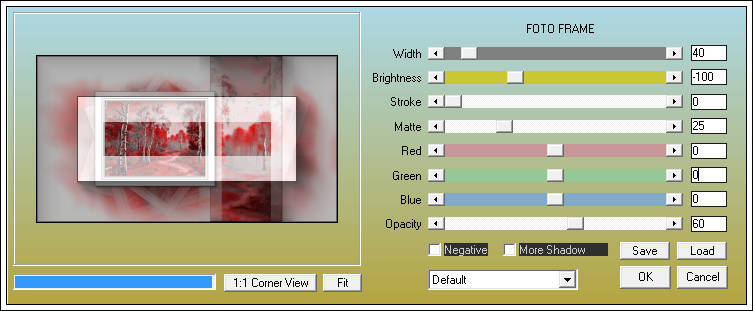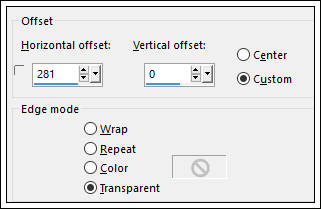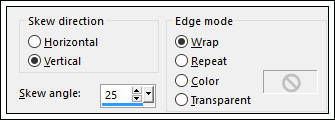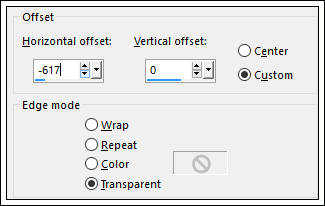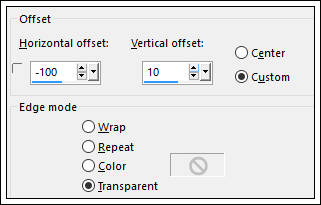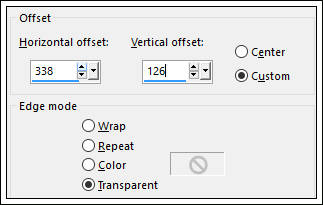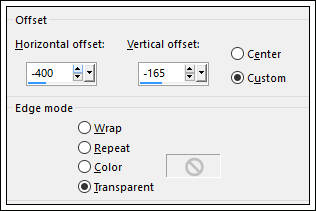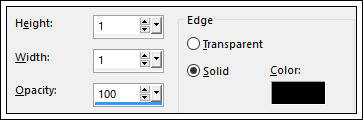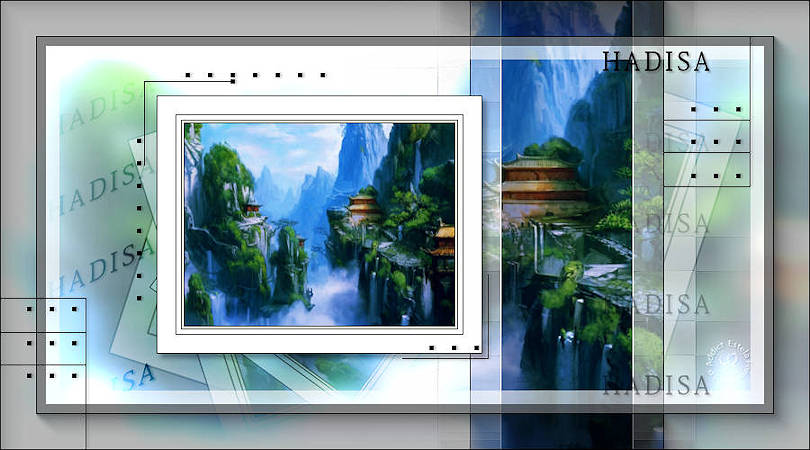HADISA
[ tutorial de @nn TDstudio 2013 ]
O tutorial traduzido no Corel Paint shop Pro X8.
Material Necessário:
<I.C.NET Software> - Filters Unlimited 2.0Toadies - Weaver & What Are You? **
MuRa's Meister Copies
AAA Frames - Foto Frame
** Importados para o Unlimited 2.0
Preparação:
Abra as imagens e tubes no PSP e minimizeNOTA: Se você estiver usando cores diferentes que você pode precisar colorir alguns dos arquivos.
NOTA: Se você usar suas próprias imagens ou tubes, torne-os do mesmo tamanho !!!
Cores:#ffffff / #000000
Nota: Ao trabalhar com suas próprias cores, jogue com o Blend Mode e / ou opacidade a seu próprio critério.
Primeiro Plano #ffffff
Segundo Plano #000000
01- Abra uma Nova imagem transparente de 900/500 pixelsSelections / Select All
Maximize o tube <<imag_001_large.jpg>>
Copie e Cole na seleção.
Adjust / Blur / Gaussian Blur / Radius: 12
<I.C.NET Software> / Filters Unlimited 2.0 / Special Effects 2 / Border White Fade 1/ Default
Mantenha a Seleção
02- Layers / New Raster Layer
Cole na seleção (a imagem está na memória)
Selection Tool / Rectangle / Custom Selection:
Selections / Invert
Edit / Cut (Ou delete no teclado)Selections / Invert
Resultado:
Mantenha a seleção
03- Layers / New Raster Layer
Selections / Modify / Select Selection Borders / Inside marcado / Anti-alias desmarcado / Border width: 1
Preencha a seleção com a cor do Segundo Plano
Selections / Select None
Preencha essa layer com a cor do Primeiro Plano (#ffffff)05- Effects / Plugins / <I.C.NET Software> / Filters Unlimited 2.0/ Toadies / Weaver
Effects / Plugins /<I.C.NET Software> / Filters Unlimited 2.0 / Toadies / What Are You?
Effects / Edge Effects / Enhance
04- Selection Tool / Rectangle / Custom Selection:
Edit / Cut (Ou delete no teclado)
Mantenha a seleção!05- Layers / New Raster Layer
Preencha a seleção com a cor do Primeiro PlanoSelections / Modify / Contract / 1 pixel
Edit / Cut (Ou delete no teclado)
Effects / 3D Effects / Cutout
Selections / Select None
Seu trabalho deve estar assim:
06- Selection Tool / Rectangle / Custom Selection:
Preencha a seleção com a cor do segundo plano
Selections / Modify / Contract / 1 px
Edit / Cut (Ou delete no teclado)
Selections / Select None
07- Maximize a imagem <<imag_001_small.jpg>>Nota: Se você trabalha com outra imagem não esqueça de redimensionar para este tamanho (300 x 225 px)
Copie!
Maximize o tube <<@nn_261013_frame-hadisa_tdstudio.pspimage>>Window / Duplicate (ou shift+D) / Feche o original e trabalhe na cópia
Cole Como Nova Layer ( a imagem copiada está na memória)
Resultado:
Edit / Copy Special / Copy Merged
No Seu trabalho: Cole como nova layerNão Mova!
08- Layers / Duplicate
Effects /Plugins / MuRa's Meister / Copies:
Selection Tool / Rectangle / Custom Selection:
Edit / Cut (Ou delete no teclado)
Selections / Select None
Layers / Arrange / Move Down
Blend Mode / OverlayOpacidade / 50
09- Ative a layer do topo
Effects / Image Effects / Offset:
Effects / 3D Effects / Drop Shadow / Vertical 5 / Horizontal 5 / Opacity 35 / Blur - 8 / Cor - #000000
10- Layers / Merge / Merge All (Flatten)
Effects / Plugins / AAA Frames / Foto Frame
11- Layers / New Raster Layer
Selections / Select All
Selections / Modify / Contract / 40 px
Preencha a seleção com a cor do Segundo PlanoSelections / Modify / Contract / 1 px
Edit / Cut (Ou delete no teclado)
12- Layers / New Raster Layer
Preencha com a cor do Segundo Plano
Selections / Modify / Contract / 10 px
Edit / Cut (Ou delete no teclado)
Selections / Select None
Opacidade / 5013- Maximize o tube <<@nn_261013_text_hadisa_tdstudio.pspimage>>
Copie e Cole como nova layer
Effects / Image Effects / Offset
14- Layers / Duplicate
Effects / Geometric Effects / Skew
Effects / Image Effects / Offset
Blend Mode / Overlay
15- Selections / Select All
Selections / Modify / Contract / 51 px
Selections / Invert
Edit / Cut (Ou delete no teclado)
Selections / Select None
16- Maximize o tube <<@nn_261013_Deco-001-hadisa_tdstudio.pspimage>>Copie e Cole como nova layer
Effects / Image Effects / Offset
17- Maximize o tube <<@nn_261013_Deco-002-hadisa_tdstudio.pspimage>>
Copie e Cole como nova layer
Effects / Image Effects / Offset
18- Maximize o tube <<@nn_261013_Deco-003-hadisa_tdstudio.pspimage>>
Copie e Cole como nova layer
Effects / Image Effects / Offset
19- Layers / Merge / Merge All (Flatten)
Effects / 3D Effects / Buttonize / #000000
20- Adicione seu nome ou sua marca d'água
Salve como JPG
Outro Exemplo:
©Tutorial traduzido por Estela Fonseca em 03/08/2016.
Não alterar nem repassar sem autorização.